pycharm支持多種語言界面,可以通過設置菜單進行切換。具體步驟如下:1. 點擊右上角齒輪圖標,選擇“settings”或使用快捷鍵。2. 進入“appearance & behavior”下的“system settings”,選擇“language”選項。3. 選擇 desired 語言,點擊“apply”并重啟pycharm。某些插件可能需要單獨更新語言包,用戶可根據需求選擇熟悉的語言或英文界面以平衡效率和學習,啟動參數可用于靈活管理語言設置。
最近在使用PyCharm時,你是否有過想要把界面語言換成自己更熟悉的語言的想法?別擔心,今天我們就來探討一下如何在PyCharm中切換界面語言,確保你能以最舒適的方式進行編程。 首先要明確的是,PyCharm支持多種語言界面,這意味著你可以根據自己的需求自由選擇。這不僅僅是一個簡單的設置問題,更是關于如何提升你的開發體驗。通過調整界面語言,你可以更流暢地使用PyCharm,減少因語言障礙而導致的誤解或操作錯誤。 要切換PyCharm的界面語言,你需要進入設置菜單。具體來說,你可以點擊界面右上角的齒輪圖標,然后選擇“Settings”或使用快捷鍵Ctrl+Shift+Alt+S(windows/linux)或Command+Shift+Alt+S(Mac)。在設置窗口中,找到并點擊“Appearance & Behavior”,然后選擇“System Settings”。在這里,你會看到“Language”選項,點擊下拉菜單選擇你想要的語言,比如中文、英文、日文等。完成選擇后,點擊“Apply”并重啟PyCharm,新的語言設置就會生效。 在實際操作中,我發現有些用戶會遇到一個小問題:更改語言后,某些插件的界面可能不會立即更新。這是因為插件的語言包可能需要單獨下載或更新。如果你遇到這種情況,不妨檢查一下插件設置,看看是否有相關的語言包更新。 此外,關于界面語言的選擇,還有一些值得深思的地方。首先,選擇你最熟悉的語言可以大大提高工作效率,但有時為了學習或適應國際團隊,你可能需要使用英文界面。這就涉及到一個權衡:是選擇效率還是選擇學習和適應能力?我的建議是,如果你是初學者,先用自己熟悉的語言進行學習,等到有一定基礎后,再嘗試切換到英文界面,這不僅能提高你的英語能力,還能讓你更好地理解PyCharm的各種功能和設置。 最后,分享一個小技巧:如果你經常需要在不同語言之間切換,可以考慮在PyCharm的快捷方式中添加啟動參數,這樣你就可以在啟動時直接指定語言。例如,在Windows中,你可以右鍵PyCharm的快捷方式,選擇“屬性”,然后在“目標”字段中添加`-Duser.language=zh`(中文)或`-Duser.language=en`(英文)。這種方法可以讓你更靈活地管理語言設置。 希望這篇文章能幫助你輕松地在PyCharm中切換界面語言,同時也希望你能從中找到一些有用的經驗和建議。記住,編程環境的舒適度對你的工作效率和學習效果有著直接的影響,所以不要忽視這些小細節。


















